手机修改照片像素和尺寸 如何用手机调整图片像素大小
日期: 来源:小麦安卓网
在日常生活中,我们经常会遇到需要调整照片像素和尺寸的情况,尤其是在使用手机拍摄照片后,而如何用手机来调整照片的像素大小,是许多人所关心的问题。通过一些简单的操作,我们就可以轻松地修改照片的像素和尺寸,让照片更加清晰和适合在不同的平台上展示。接下来让我们一起来了解一下手机如何修改照片的像素和尺寸吧。
如何用手机调整图片像素大小
步骤如下:
1.如下图,图片原像素为:2160*1920 2.19MB。
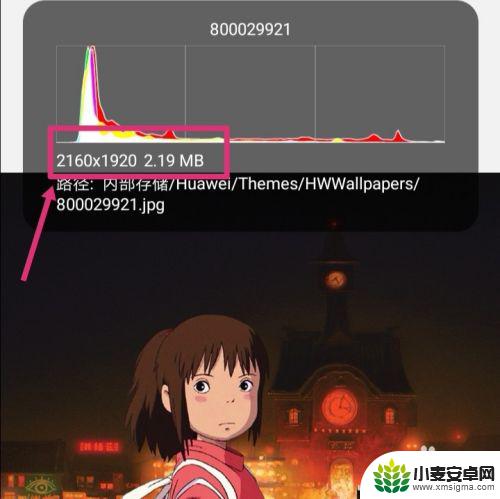
2.返回手机,进入手机设置,点搜索。
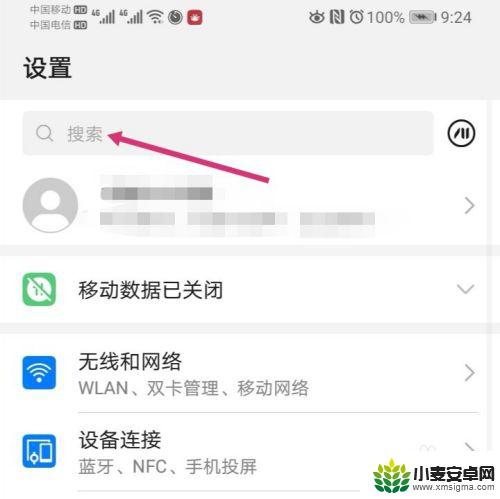
3.搜索智能分辨率,然后再点击智能分辨率。
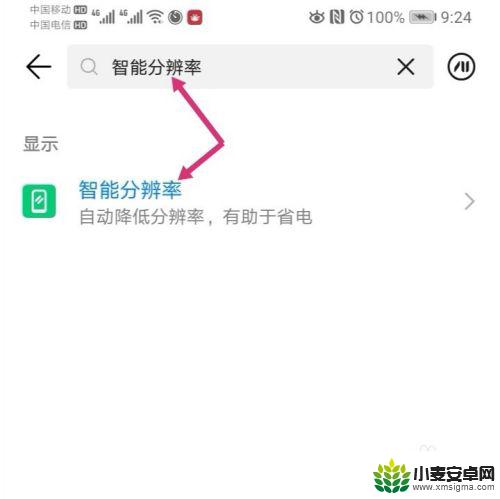
4.进入智能分辨率,把智能分辨率关闭,同时,勾选较低的像素。
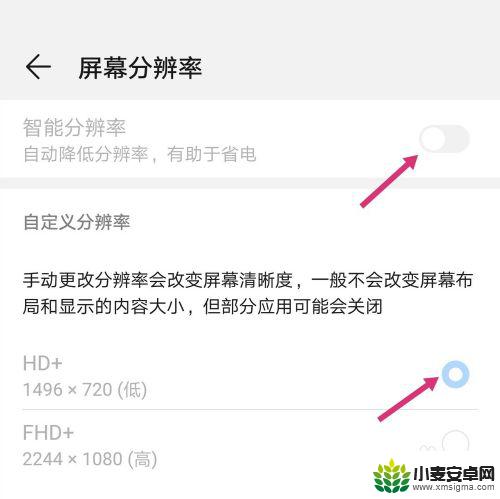
5.关闭智能分辨率后,使用手机截取原图。

6.之后点击编辑。
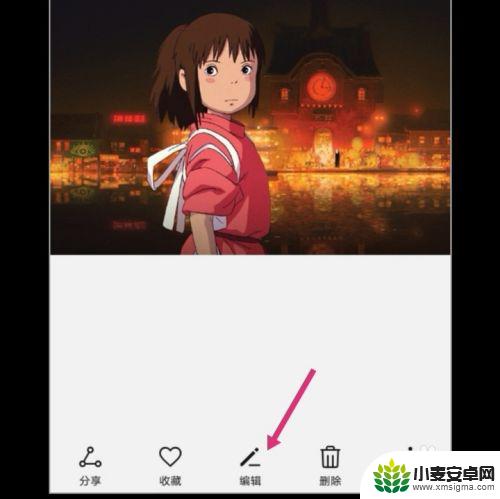
7.进入编辑,拉动图片的四个框。调整到原图大小,然后保存图片。
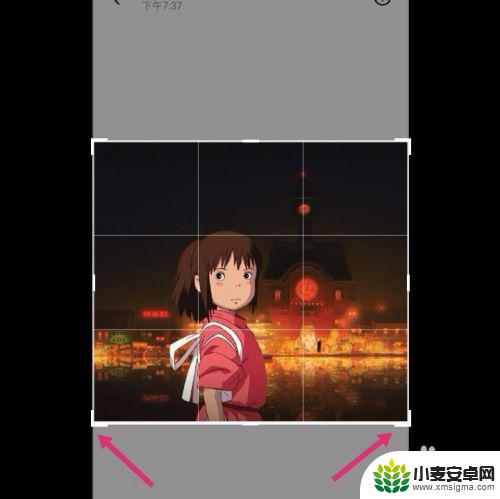
8.调整好的图片,像素就更改成如下大小了:575*516 82.31 KB。
如果要把像素变大一点,选择较高的分辨率。然后调整图片即可。
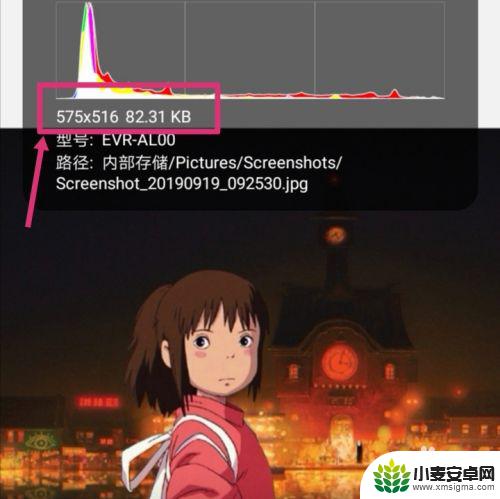
以上就是修改手机照片像素和尺寸的全部内容,如果你遇到同样的情况,可以参照小编的方法来处理,希望对大家有所帮助。












